怎样恢复误删win10回收站图标 不慎删除win10回收站图标如何救回
更新时间:2023-05-25 09:44:32作者:xiaoliu
怎样恢复误删win10回收站图标,Win10回收站图标是电脑中很重要的一项功能,能够帮助用户恢复被删除的文件和文档,然而在日常使用电脑时,很多用户会不慎删除Win10回收站图标,导致无法正常使用该功能。如果你也遇到了这个问题,不要着急有一些简单的操作可以帮助你恢复误删的Win10回收站图标。接下来我们将一一介绍。
1、鼠标右键点击桌面任意处后点击"个性化"。
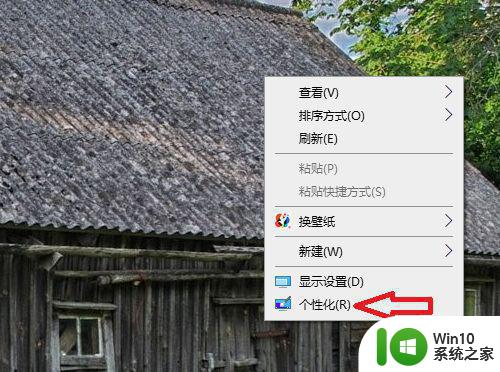
2、点击窗口左侧的"主题"。
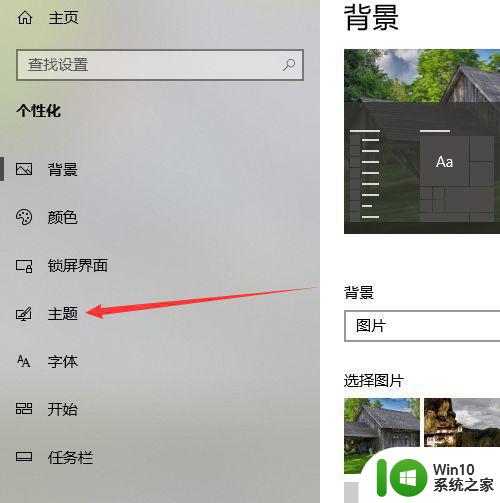
3、点击“桌面图标设置”。
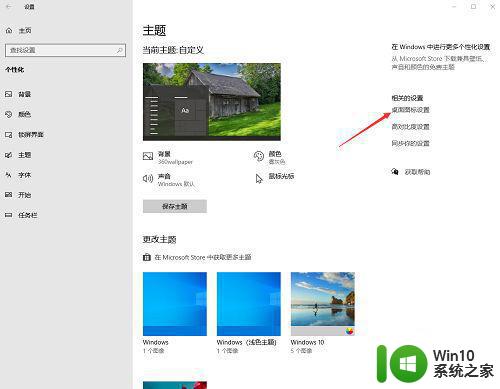
4、在“回收站”前打钩后点击“确定”。
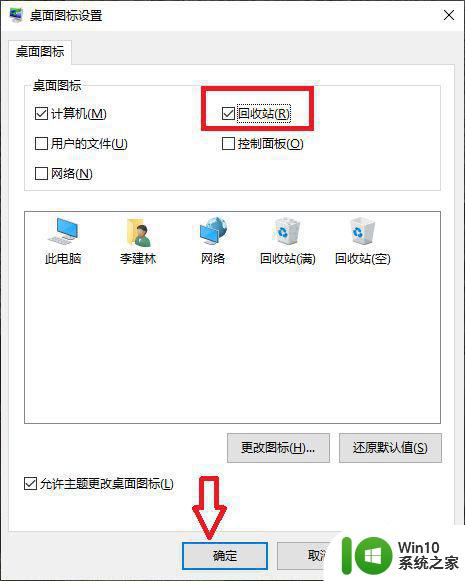
5、win10回收站图标恢复正常。

以上内容详细介绍了如何恢复在Win10中误删回收站图标,以及如何挽救被不慎删除的回收站图标,如果您需要,可以根据本文提供的步骤进行操作,期望本文对您有所帮助。
怎样恢复误删win10回收站图标 不慎删除win10回收站图标如何救回相关教程
- win10回收站如何打开和清空 win10回收站被删除如何恢复
- win10回收站图标丢失如何恢复 恢复win10桌面回收站图标的方法
- win10删除回收站图标的方法 Win10回收站图标如何移动到其他位置
- win10回收站里面删除的文件怎么恢复 win10回收站误删的文件怎么找回恢复教程
- 一招恢复win10系统回收站已经删除的文件 win10怎样把回收站删除的东西找回来
- win10如何恢复回收站删除的文件 win10如何恢复回收站删除的文件到原始位置
- win10电脑回收站东西删除了怎么恢复 win10电脑回收站删除文件恢复方法
- win10如何快速恢复回收站已删除东西 win10回收站已删除文件怎么找回
- windows10回收站图标怎么隐藏 让win10桌面不显示回收站的方法
- win10如何隐藏桌面上的回收站图标 win10怎样取消回收站图标的显示
- 如何在Win10中恢复已清空的回收站数据 Win10回收站清空了怎么办如何找回被误删的文件
- windows10回收站删除的东西怎么恢复 windows10回收站删除的东西还能找回吗
- 蜘蛛侠:暗影之网win10无法运行解决方法 蜘蛛侠暗影之网win10闪退解决方法
- win10玩只狼:影逝二度游戏卡顿什么原因 win10玩只狼:影逝二度游戏卡顿的处理方法 win10只狼影逝二度游戏卡顿解决方法
- 《极品飞车13:变速》win10无法启动解决方法 极品飞车13变速win10闪退解决方法
- win10桌面图标设置没有权限访问如何处理 Win10桌面图标权限访问被拒绝怎么办
win10系统教程推荐
- 1 蜘蛛侠:暗影之网win10无法运行解决方法 蜘蛛侠暗影之网win10闪退解决方法
- 2 win10桌面图标设置没有权限访问如何处理 Win10桌面图标权限访问被拒绝怎么办
- 3 win10关闭个人信息收集的最佳方法 如何在win10中关闭个人信息收集
- 4 英雄联盟win10无法初始化图像设备怎么办 英雄联盟win10启动黑屏怎么解决
- 5 win10需要来自system权限才能删除解决方法 Win10删除文件需要管理员权限解决方法
- 6 win10电脑查看激活密码的快捷方法 win10电脑激活密码查看方法
- 7 win10平板模式怎么切换电脑模式快捷键 win10平板模式如何切换至电脑模式
- 8 win10 usb无法识别鼠标无法操作如何修复 Win10 USB接口无法识别鼠标怎么办
- 9 笔记本电脑win10更新后开机黑屏很久才有画面如何修复 win10更新后笔记本电脑开机黑屏怎么办
- 10 电脑w10设备管理器里没有蓝牙怎么办 电脑w10蓝牙设备管理器找不到
win10系统推荐
- 1 番茄家园ghost win10 32位旗舰破解版v2023.12
- 2 索尼笔记本ghost win10 64位原版正式版v2023.12
- 3 系统之家ghost win10 64位u盘家庭版v2023.12
- 4 电脑公司ghost win10 64位官方破解版v2023.12
- 5 系统之家windows10 64位原版安装版v2023.12
- 6 深度技术ghost win10 64位极速稳定版v2023.12
- 7 雨林木风ghost win10 64位专业旗舰版v2023.12
- 8 电脑公司ghost win10 32位正式装机版v2023.12
- 9 系统之家ghost win10 64位专业版原版下载v2023.12
- 10 深度技术ghost win10 32位最新旗舰版v2023.11